出門在外需要導航時,時常仰賴手機上的地圖 App,不僅可以規劃路線到指定目的地,更能依照目前位置提供前進的建議,一步一步指示該怎麼走。
騎乘摩托車或開車時,不適合一直查看手機螢幕,應將注意力集中在交通狀況上,可以將 Apple Watch 作為導航裝置,提供路線指示震動提醒,不用拿出手機就能獲知路線建議,甚至可以透過語音助理直接設定目的地,開啟 Apple Watch 導航功能。
本文將教大家怎麼使用 Apple Watch 導航,不論您習慣使用 Apple 地圖或是 Google Maps,都能一次看懂 Apple Watch 導航的使用方法。
騎乘摩托車或開車時,不適合一直查看手機螢幕,應將注意力集中在交通狀況上,可以將 Apple Watch 作為導航裝置,提供路線指示震動提醒,不用拿出手機就能獲知路線建議,甚至可以透過語音助理直接設定目的地,開啟 Apple Watch 導航功能。
本文將教大家怎麼使用 Apple Watch 導航,不論您習慣使用 Apple 地圖或是 Google Maps,都能一次看懂 Apple Watch 導航的使用方法。
目次:
Apple Watch導航好用嗎?
Apple Watch 可以在不需要拿出手機的狀態下也能使用導航獲得路線指示,對於騎乘機車、自行車、步行的使用者來說特別方便。
開車用戶若無使用其他導航設備,Apple Watch 也能幫助集中注意力在道路上,維持行車安全,Apple Watch導航可說是兼顧便利性與安全性的用途。

Apple Watch導航適合哪些族群使用?
- 騎乘機車或自行車的用戶:使用 Apple Watch 導航時,該轉彎的地方,Apple Watch 將會透過震動提醒,讓您不需要抬起手腕也能獲得指示,更加專注在道路上。
- 徒步旅行者:Apple Watch 不僅可提供步行導航,也能在繁忙的城市中提供大眾交通工具轉乘指示,探索更多新的城市體驗。
- 運動健身族:戶外運動使用 Apple Watch 導航可適時提供路線指引,或是確保使用者沿著預定的路線進行運動。
Apple Watch導航使用方式教會你!
我們要在 Apple Watch 上面使用導航,目前主要透過兩種形式:使用內建的 Apple 地圖、或使用Google Maps,以下將分別為大家說明如何使用。
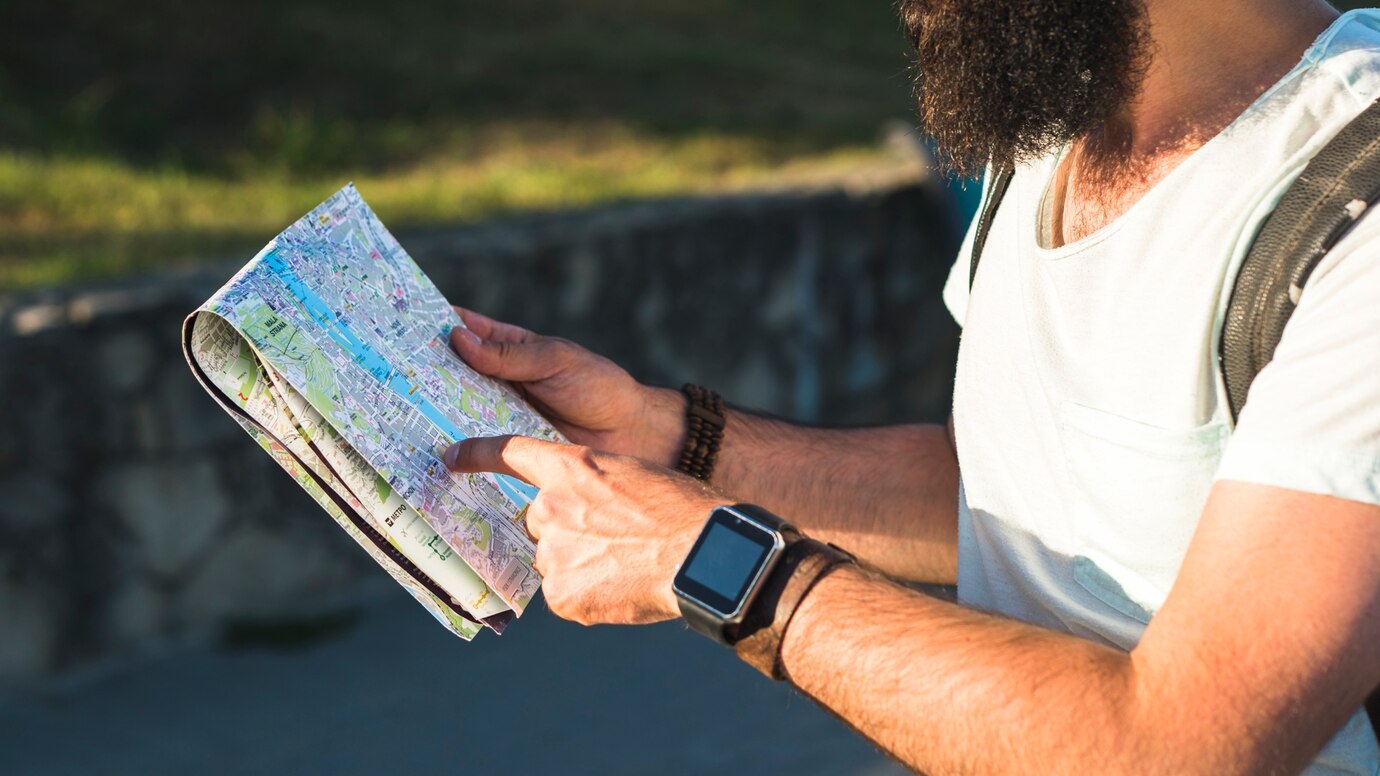
Apple Watch Google導航使用教學
要使用 Google Maps 在 Apple Watch 上導航的話,需要先透過 iPhone 在 Watch 上安裝 Google Maps 的 App,並確認開啟定位服務。
在 iPhone 上開啟 Google 地圖 App,選擇目的地並開始導航,接著在 Apple Watch 上也打開「Google 地圖」,手錶將會自動偵測到於手機上設定的行程,點一下「目前的行程」下方的「預計到達時間」,就會開始顯示導航指示。
直接從 Apple Watch 上點開 Google 地圖 App,選擇捷徑例如:家、公司等選項,我們可以先設定交通方式,可設定步行、開車、大眾運輸、單車,Apple Watch 將會依照交通方式顯示預估交通時間,進行導航時會震動提醒路口該轉彎,不需要時常看著 Apple Watch 的螢幕也能獲得導航指示,使用上不僅便捷更兼顧安全。
Apple Watch Apple Map導航使用教學
- 在 Apple Watch 上啟動「地圖」應用程式。
- 按一下放大鏡圖示來搜尋地點,觸摸螢幕或搭配轉動數位錶冠以選擇「最近地點」、「喜好地點」、「尋找附近地點」、「指南」等,或使用 Siri 語音輸入。
- 設好目的地後,再選擇交通方式:步行、開車、大眾運輸或是自行車,部份地點不適用某些交通選項。
- 轉動數位錶冠查看建議路線,縮放地圖以確認路線及方向,選擇路線後即可開始導航。
您可以透過 Siri 來開始 Apple Watch 導航,例如「嘿 Siri,帶我去最近的加油站」,也能開啟手錶上的 Apple 地圖進行導航。
Apple Watch導航操作疑難雜症這樣解決

使用Apple Watch導航時,有可能因為網路連線或地圖資料問題,出現延遲或無法立即提供路線指示的情況,以下是解決 Apple Watch 導航問題的方法:
-
Google Map Apple Watch導航未運作修復方式
●確認您的 iPhone 以及 Apple Watch 皆已經連上網路,並且透過藍牙連接。
●在 iPhone 上開啟「設定」>「隱私權」>「定位服務」>「Google 地圖」,設定為「永遠」或「使用 App 期間」。
●於 Apple Watch 上主畫面打開「設定」>「螢幕顯示與亮度」>「永遠顯示」>「顯示 App」,將「Google 地圖」設定為「開啟」。
●在 iPhone 上的 Google Maps 應用程式中更新地圖資料。
●將 Apple Watch 的軟體更新至最新版本。
●重新啟動您的 iPhone 與 Apple Watch。 -
Apple Map Apple Watch導航未運作修復方式
●確認在 Apple Watch 上,Watch OS 以及 Apple Maps 應用程式都是最新版本。
●檢查 iPhone 與 Apple Watch 的連線是否穩定,將 iPhone 及 Apple Watch 兩者靠近。
●在 iPhone 上的「設定」>「Apple Watch」>「我的手錶」>「地圖」,設定為「在 App 使用期間」或「永遠」。
●檢查目的地的地址是有效的,錯誤地址可能會導致導航失敗的情況。
●嘗試重置 Apple Watch。 -
Apple Watch導航地圖無法顯示修復辦法
●在 iPhone 上的 Apple Maps 應用程式中更新地圖資料。
●於 iPhone 的「設定」>「隱私權與安全性」>「定位服務」中確認已開啟定位服務,並將「地圖」設定為「使用 App 或小工具期間」。
●將 iPhone 及 Apple Watch 連接上有效的網際網路連線,可以是 Wi-Fi 或是行動數據,並設定正確的時間、日期及時區,或是到「設定」>「一般」>「日期與時間」,開啟「自動設定」。
Apple Watch導航Dcard、PTT相關問題和討論

-
Apple Watch導航王是什麼?
導航王為一款立體導航應用程式,目前 Apple Watch 未提供支援導航王的功能,請搭配 Apple 地圖或 Google 地圖使用 Apple Watch 導航。 -
Apple Watch機車導航功能能用嗎?
選擇搭配 Google Maps 的導航方式,可以在手機上設定規劃機車路線;若是習慣使用 Apple 地圖,交通方式先選擇開車,再到「設定」>「地圖」>「路線」目錄下的「開車」>設為避開「收費站」與「高速公路」。 -
Apple Watch Google Map顯示地圖怎麼設定?
目前使用 Goole Maps 連接 Apple Watch 導航,尚未提供顯示地圖功能,僅能透過文字方式提供路線指引,路口轉彎等時機會有震動提示。
Apple Watch導航最方便!想買Apple Watch就到洋蔥網通
洋蔥網通提供各款式 Apple Watch,從 SE2 到 Series 10 或是 Ultra 2,Wi-Fi 版或是 5G 版本,皆有販售並提供感動優惠價格,歡迎到門市洽詢選購。
申辦手機門號續約或攜碼,但尚無購入新手機需求的話,折扣優惠也可使用於購買 Apple Watch,以最超值的方式升級智慧生活。
想要入手 Apple Watch,也可以申辦無卡分期,年滿 18 歲可辦理,免聯徵不限額度,輕鬆將心儀的 Appple Watch 帶回家。
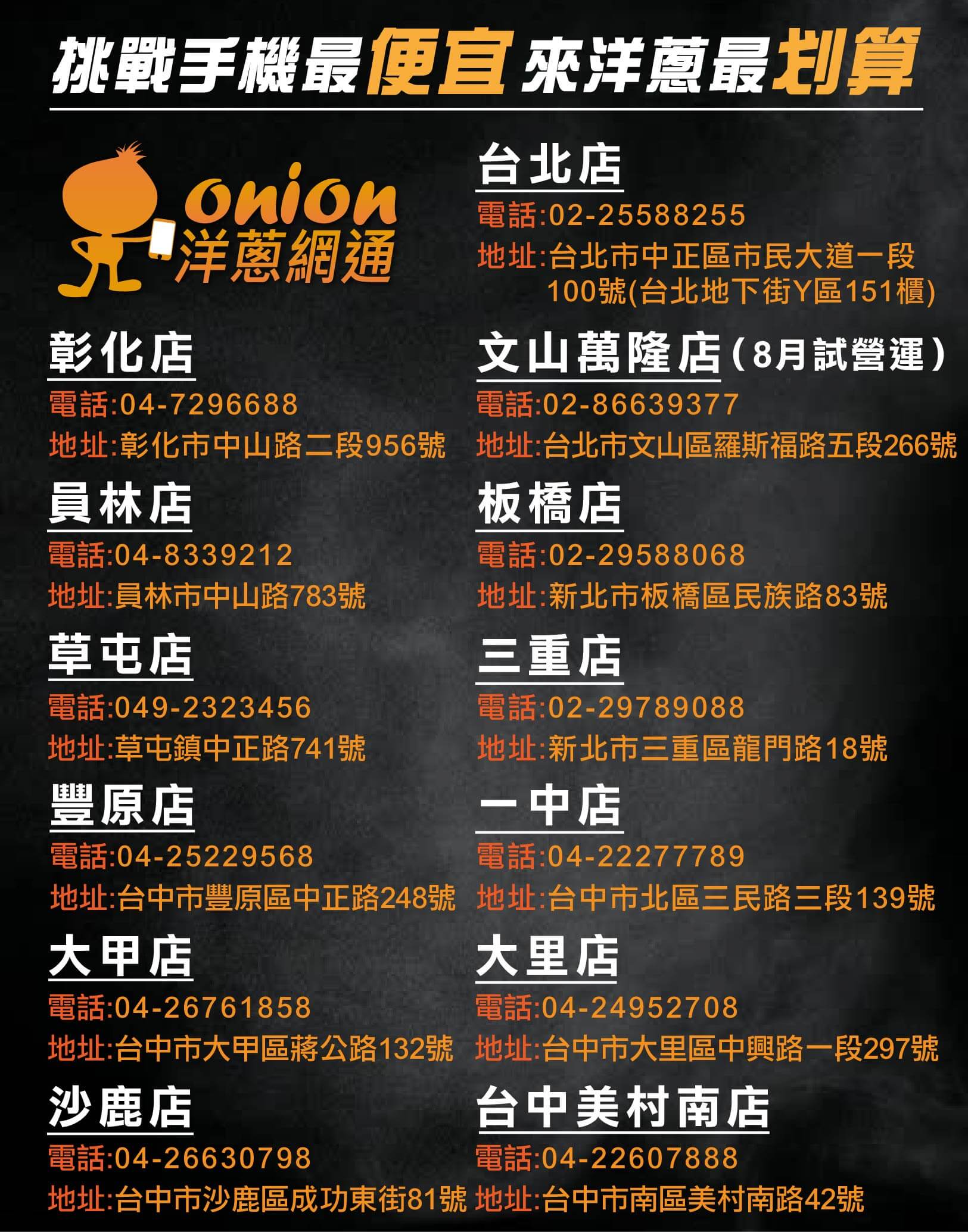
相關商品

【給你最實在的手機價格,最透明的門號折扣】
會感動落淚的手機專賣店
中部最佳連鎖通訊,手機價格與享有的門號折扣優惠和專業的電信諮詢服務,就是要給中部地區的民眾一個最便利與最優惠的購機新選擇,都能讓每一個客戶感受體會開心到落淚的感動~
- 保證:手機全新未拆封
- 保證:原廠保固一年
- 保證:售價比原廠更優惠
洋蔥網通實體門市據點查詢
其他人也在看














